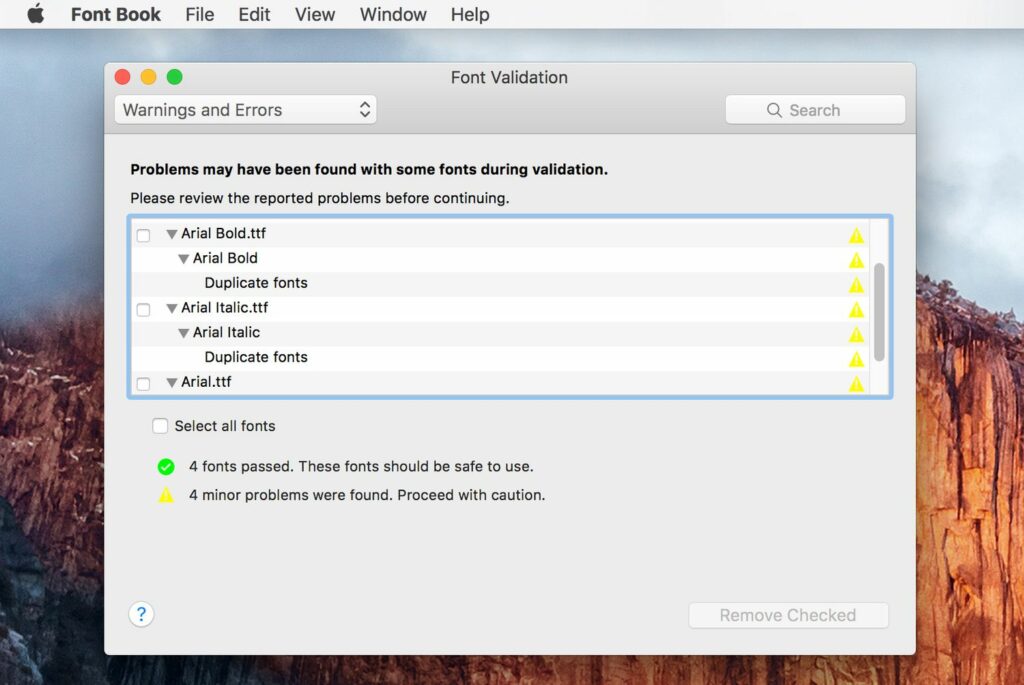Valider les polices avec Font Book
Les polices ressemblent à des fichiers inoffensifs, et la plupart du temps elles le sont. Cependant, comme tout fichier informatique, les polices peuvent être corrompues ou endommagées. Lorsque cela se produit, ils peuvent causer des problèmes avec le document ou l’application. Utilisez Font Book sur Mac pour vérifier les polices installées afin de vous assurer que les fichiers peuvent être utilisés en toute sécurité.
Les informations contenues dans cet article s’appliquent aux livres de polices sur Mac avec macOS Big Sur (11) à OS X Panther (10.3).
Si la police ne s’affiche pas correctement dans le document, le fichier de police est peut-être corrompu. Si le document ne s’ouvre pas, il peut y avoir un problème avec l’une des polices utilisées dans le document. Avec Font Book, vous pouvez tester les polices pour détecter les problèmes et les supprimer.
Vous pouvez également vérifier les polices avant de les installer pour éviter de futurs problèmes. La vérification des polices au moment de l’installation n’empêchera pas les fichiers d’être corrompus ultérieurement, mais cela vous empêchera d’installer des fichiers problématiques.
Font Book est inclus dans macOS Big Sur (11) à OS X 10.3. Vous pouvez trouver Font Book dans le dossier Applications.Vous pouvez également sélectionner aller menu dans la barre de menus du Finder, sélectionnez applicationpuis double-cliquez livre de polices application.
Comment vérifier les polices installées à l’aide du livre des polices
Si vous rencontrez des problèmes avec les polices, veuillez consulter le manuel des polices. Vous pouvez également vérifier occasionnellement toutes les polices de votre Mac pour éviter les erreurs. Voici comment vérifier que les polices sont installées dans le livre des polices :
-
Ouvert livre de polices par dans application dossier ou via aller menu.
-
Sélectionnez les polices à vérifier en sélectionnant un ou plusieurs noms de police dans la liste des polices du Livre des polices. Vous devrez peut-être faire défiler vers le bas pour trouver des polices.
-
choisir document Dans la barre de menus Livre de polices, puis sélectionnez Vérifier la police dans le menu déroulant.
-
Évaluez les résultats dans la fenêtre de validation des polices. J’espère que vous verrez tous les cercles verts avec une coche à côté du nom de la police, ce qui signifie que la police peut être utilisée en toute sécurité.
Si vous voyez une police problématique indiquée par un cercle rouge avec un X, cochez la case à côté du nom de la police et sélectionnez supprimer sélectionnée supprime-le.
Votre Mac vous demandera un mot de passe avant de supprimer la police corrompue.
Si vous avez installé un grand nombre de polices, vous pouvez vérifier toutes les polices à la fois au lieu de sélectionner une seule police ou famille de polices.choisir Éditer Dans la barre de menus Livre de polices, puis sélectionnez tout sélectionner. à l’intérieur document menu, sélectionnez Vérifier la policeFont Book vérifie toutes les polices installées.
Supprimer les polices en double
Si vous vérifiez toutes les polices, vous pouvez trouver des polices en double. Une bannière au bas de l’écran Font Book vous avertit si vous avez des doublons.
choisir résolution automatique Supprimez tous les doublons à la fois sans examen.Une approche plus prudente consiste à choisir supprimer manuellement En savoir plus sur les polices en double sur Mac.
Chaque police est affichée une par une avec une copie. Vous verrez des exemples des deux polices et la copie active sera reconnue. Vous pouvez choisir de résoudre les doublons, ce qui déplacera la copie inactive vers la corbeille, ou vous pouvez tout conserver.
Comment vérifier les polices désinstallées à l’aide du livre des polices
Si vous avez des collections de polices sur votre Mac qui n’ont pas été installées, vous pouvez attendre de les avoir installées pour les vérifier, ou vous pouvez les vérifier à l’avance et signaler Font Book pour tout lancement de police qui pourrait être problématique.
Font Book n’est pas infaillible, mais s’il indique que la police peut être utilisée en toute sécurité (ou qu’elle est boguée), les informations sont correctes. Il vaut mieux passer les polices au lieu de risquer des problèmes plus tard.
Vérifiez les fichiers de police avant l’installation :
-
Ouvrez le livre de polices, sélectionnez document dans la barre de menu et sélectionnez Vérifier les documents.
-
Recherchez des polices sur votre ordinateur.Cliquez sur le nom de la police pour la sélectionner, puis sélectionnez Ouvert. (en appuyant et en maintenant transférer et cliquez sur la police que vous souhaitez vérifier. )
-
La fenêtre de vérification des polices indique si la police sélectionnée peut être installée en toute sécurité ou présente des problèmes potentiels.Si la police est normale, cochez-la avant son nom et sélectionnez vérification de l’installation Installez les polices. S’il y a un problème avec la police, il est préférable de ne pas l’installer.
Merci de nous en informer!
Recevez les dernières nouvelles technologiques publiées quotidiennement
abonnement
Dites-nous pourquoi !
D’autres détails ne sont pas assez difficiles à comprendre